إرسال رسائل البريد الإلكتروني المتكررة تلقائيًا في Outlook بسرعة وسهولة
أدوات Kutools لـ Outlook
رسائل البريد الإلكتروني المتكررة هي الرسائل التي من المفترض أن يتم إرسالها تلقائيًا ودوريًا بناءً على الإعدادات المحددة من قبل المستخدم. قد يكون من الصعب إلى حد ما جدولة رسالة بريد إلكتروني متكررة في Outlook، عادةً يجب عليك إنشاء موعد ثم تطبيق كود VBA لتشغيله. ولكن إذا كنت تستخدم "Kutools for Outlook"، مع ميزة "البريد الإلكتروني المتكرر"، يمكنك بسهولة إنشاء العديد من رسائل البريد الإلكتروني المتكررة، وجدولة هذه الرسائل ليتم إرسالها بانتظام على فترات يومية أو أسبوعية أو شهرية أو سنوية حسب الإعدادات التي قمت بتحديدها.
إنشاء رسائل بريد إلكتروني متكررة في Outlook بسرعة وسهولة
إدارة (تحرير / تمكين / تعطيل / حذف) رسائل البريد الإلكتروني المتكررة التي تم إنشاؤها
إنشاء رسائل بريد إلكتروني متكررة في Outlook بسرعة وسهولة
لإنشاء رسائل بريد إلكتروني متكررة وإرسالها بشكل دوري، يرجى اتباع الخطوات التالية:
1. انقر فوق "أدوات Kutools" > "البريد الإلكتروني المتكرر" > "تمكين البريد الإلكتروني المتكرر" لتفعيل هذه الميزة، شاهد لقطة الشاشة:

2. ستظهر نافذة "عرض وإدارة إرسال البريد الإلكتروني الدوري"، انقر فوق الزر "جديد"، شاهد لقطة الشاشة:

3. بعد ذلك، سيتم عرض نافذة "رسالة" جديدة. حدد المستلمين، الموضوع، وما إلى ذلك في حقول العنوان كما تحتاج، ثم قم بكتابة نص الرسالة، شاهد لقطة الشاشة:
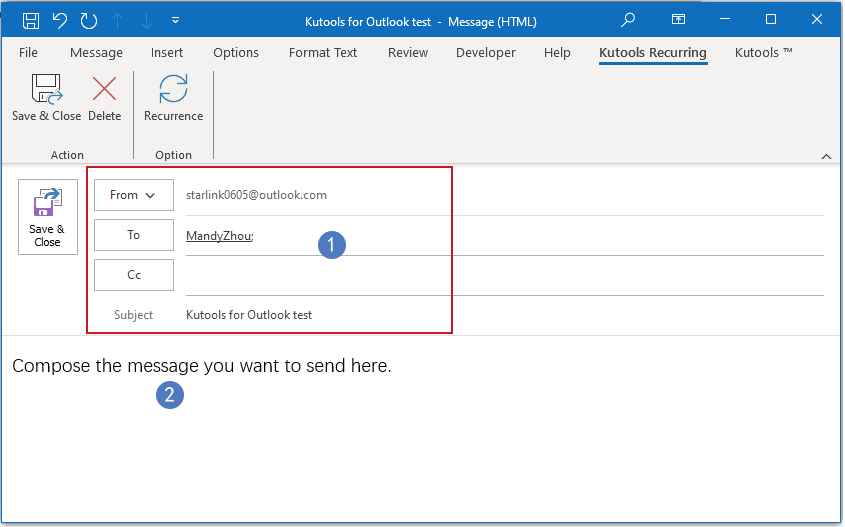
4. بعد ذلك، انقر فوق "KUTOOLS المتكررة" > "تكرار" لتعيين الفواصل الزمنية، شاهد لقطة الشاشة:

5. في مربع الحوار المنبثق "تكرار البريد الإلكتروني"، يرجى تحديد "وقت الإرسال"، "نمط التكرار"، و"نطاق التكرار"، شاهد لقطة الشاشة:
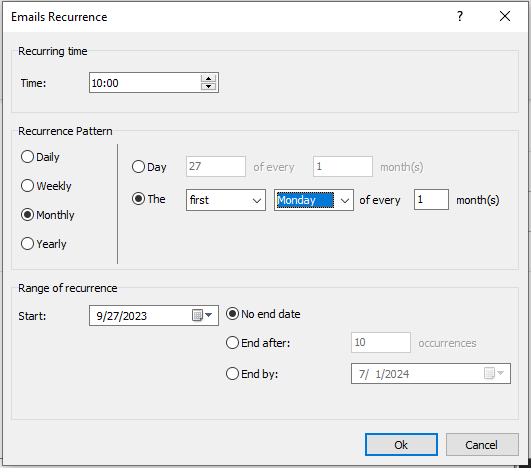
- 1). يمكنك ضبط الفاصل الزمني اليومي أو الأسبوعي أو الشهري أو السنوي حسب الحاجة؛
- 2). يمكنك أيضًا ضبط فترة التكرار لتنتهي في تاريخ معين، أو بعد عدد معين من الحوادث، أو بدون تاريخ انتهاء.
6. بعد الانتهاء من تكوين رسالتك المتكررة، يرجى النقر فوق زر "حفظ وإغلاق"، وسيتم حفظ هذه الرسالة المتكررة في Outlook.

7. من الآن فصاعدًا، في كل مرة يصل فيها التاريخ والوقت المحدد، سيتم إرسال الرسالة إلى المستلمين تلقائيًا.
ملاحظة: إذا كنت ترغب في إنشاء المزيد من الرسائل المتكررة في أوقات مختلفة، تحتاج فقط إلى النقر فوق "أدوات Kutools" > "البريد الإلكتروني المتكرر" > "عرض وإدارة رسائل البريد الإلكتروني المتكرر" لإنشاء رسالة بريد إلكتروني متكررة أخرى حسب الحاجة.
إدارة (تحرير / تمكين / تعطيل / حذف) رسائل البريد الإلكتروني المتكررة التي تم إنشاؤها
بالإضافة إلى إنشاء رسائل بريد إلكتروني متكررة جديدة، إذا كنت ترغب في إدارة الرسائل المتكررة المتعددة التي قمت بإنشائها بالفعل، يمكنك أيضًا الانتقال إلى نافذة "عرض وإدارة إرسال البريد الإلكتروني الدوري" لتحرير أو تمكين أو تعطيل أو حذف تلك الرسائل المتكررة حسب الحاجة.
1. انقر فوق "أدوات Kutools" > "البريد الإلكتروني المتكرر" > "عرض وإدارة رسائل البريد الإلكتروني المتكرر"، شاهد لقطة الشاشة:

2. في نافذة "عرض وإدارة إرسال البريد الإلكتروني الدوري"، يتم سرد معلومات الرسائل المتكررة التي قمت بإنشائها في مربع القائمة، يمكنك وضع علامة أو إزالتها للتأكد من تمكين أو تعطيل الرسالة المتكررة حسب الحاجة.

- "جديد": انقر فوق هذا الزر لإنشاء رسالة متكررة جديدة؛
- "تحرير": انقر فوق هذا الزر لتعديل الرسالة المتكررة المحددة؛
- "حذف": انقر فوق هذا الزر لإزالة الرسالة المتكررة المحددة؛
- "سجل": انقر فوق هذا الزر للانتقال إلى نافذة سجلات Kutools لفحص سجل الإرسال.
نصائح:
1. إذا كنت ترغب في تعطيل هذه الميزة، فقط انقر فوق "Kutools" > "البريد الإلكتروني المتكرر" > "تمكين البريد الإلكتروني المتكرر" لإلغاء علامة التحديد أمامها. في مربع الحوار المنبثق التالي، انقر فوق زر "موافق" لتعطيل هذه الأداة.
 |  |
2. ضع علامة في المربع بجانب "تمكين" لتمكين جميع القواعد، أو انقر مرة أخرى لتعطيل جميع القواعد.
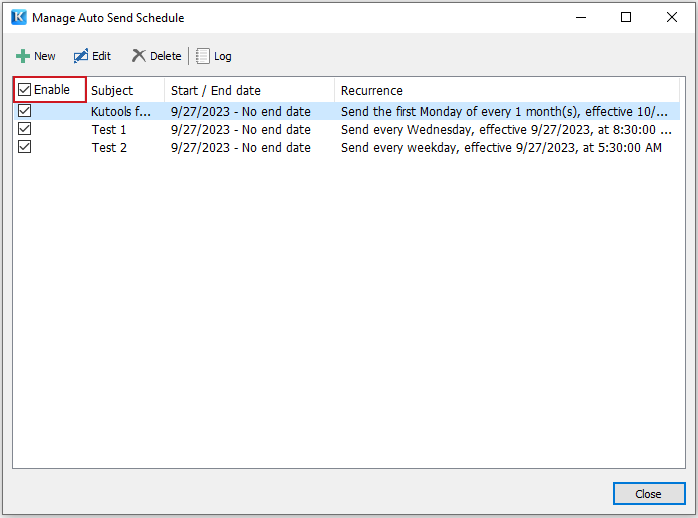
3. يدعم استخدام مفاتيح "Ctrl" أو "Shift" لتحديد "قواعد متعددة" واستخدام "قائمة النقر بزر الماوس الأيمن" لحذف الدُفعات للقواعد المحددة.

أفضل أدوات تعزيز الإنتاجية في المكتب
خبر عاجل: Kutools لـ Outlook يطلق إصدارًا مجانيًا!
جرب الإصدار الجديد كليًا من Kutools لـ Outlook مع أكثر من100 ميزة مذهلة! انقر لتنزيل الآن!
📧 أتمتة البريد الإلكتروني: الرد التلقائي (متوفر لـ POP وIMAP) / جدولة إرسال البريد الإلكتروني / نسخة تلقائية/مخفية بناءً على القاعدة عند إرسال البريد / التحويل التلقائي (قاعدة متقدمة) / إضافة التحية تلقائيًا / تقسيم تلقائي لرسائل البريد الإلكتروني متعددة المستلمين إلى رسائل فردية ...
📨 إدارة البريد الإلكتروني: استدعاء البريد الإلكتروني / حظر رسائل التصيد بناءً على الموضوعات أو أخرى / حذف البريد الإلكتروني المكرر / البحث المتقدم / تنظيم المجلدات ...
📁 إعدادات المرفقات الاحترافية: حفظ دفعة / فصل دفعة / ضغط دفعة / حفظ تلقائي / تفصيل تلقائي / ضغط تلقائي ...
🌟 جمالية الواجهة: 😊 المزيد من الرموز التعبيرية الجميلة والرائعة / تذكيرك عند وصول رسائل البريد الهامة / تصغير Outlook بدلًا من الإغلاق ...
👍 ميزات بنقرة واحدة: الرد على الجميع مع المرفقات / البريد الإلكتروني المضاد للتصيد / 🕘 عرض المنطقة الزمنية للمرسل ...
👩🏼🤝👩🏻 جهات الاتصال والتقويم: إضافة دفعة لجهات الاتصال من البريد الإلكتروني المحدد / تقسيم مجموعة جهات الاتصال إلى مجموعات فردية / إزالة تذكير عيد الميلاد ...
استخدم Kutools بلغتك المفضلة – يدعم الإنجليزية والإسبانية والألمانية والفرنسية والصينية وأكثر من40 لغة أخرى!
افتح Kutools لـ Outlook فورًا بنقرة واحدة. لا تنتظر، قم بالتنزيل الآن وارتقِ بإنتاجيتك!


🚀 تنزيل بنقرة واحدة — احصل على جميع إضافات Office
موصى به بقوة: Kutools لـ Office (خمسة في واحد)
بنقرة واحدة يمكنك تنزيل خمسة برامج تثبيت مرة واحدة — Kutools لـ Excel وOutlook وWord وPowerPoint وOffice Tab Pro. انقر لتنزيل الآن!
- ✅ سهولة بنقرة واحدة: قم بتنزيل جميع حزم التثبيت الخمسة دفعة واحدة.
- 🚀 جاهز لأي مهمة في Office: ثبّت الإضافات التي تحتاجها وقتما تشاء.
- 🧰 يتضمن: Kutools لـ Excel / Kutools لـ Outlook / Kutools لـ Word / Office Tab Pro / Kutools لـ PowerPoint